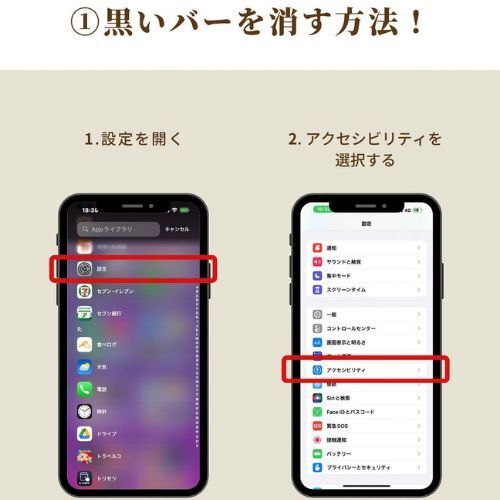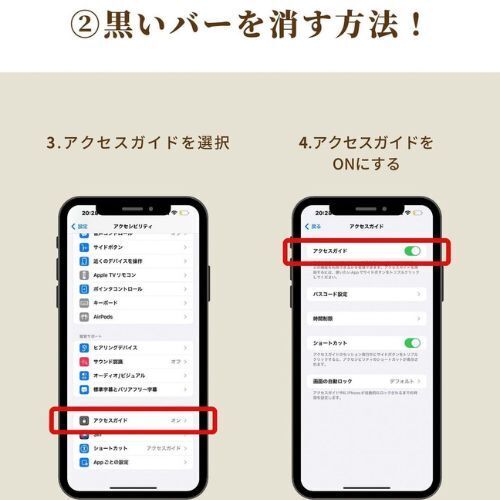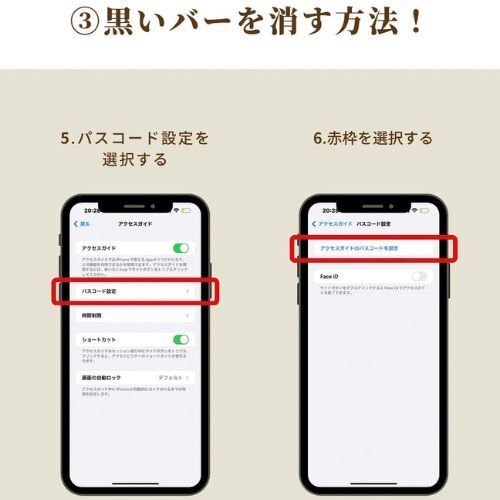2023年4月1日 12:22
これって消せるの? もっと早く知りたかったiPhoneの黒いバーを消す方法

日本でも大人気のiPhone。すでに持っている人も多いのではないでしょうか。しかし、ゲームやSNSを操作している時に黒いバーをうっかり触ってしまい、画面が切り替わってしまうことも。
InstagramでiPhoneの情報を発信しているおまめ(omame_iphone)さんによると、あの黒いバーは消せるとのこと。さっそくその方法を詳しくみていきましょう。
黒いバーを消す方法

iPhoneの画面で気になるのが、下に表示されている黒いバー。正式な名前は「ホームバー」といって、上下にスワイプするとホーム画面を表示してくれる機能があります。
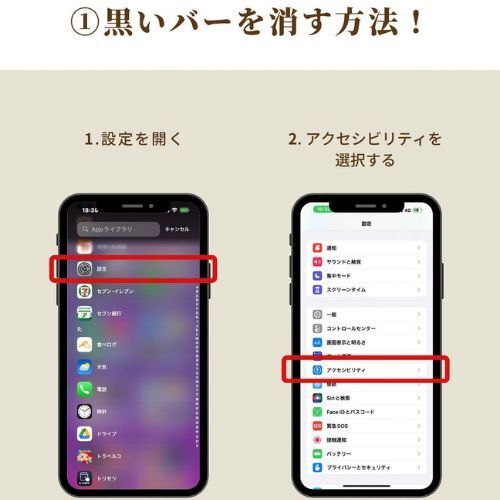
まずは、iPhoneの画面から「設定」をタップして開きます。
次に、表示された画面を下へスクロールして「アクセシビリティ」メニューをタップしましょう。
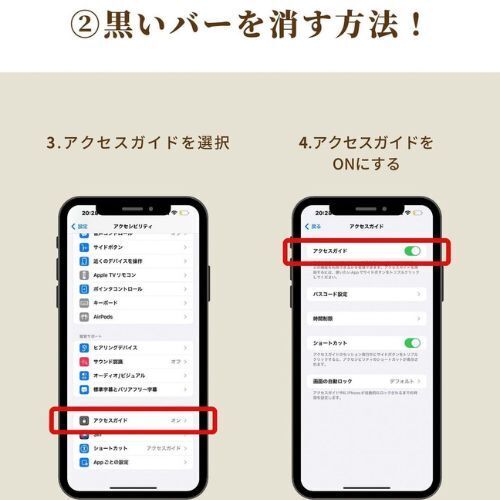
アクセシビリティから開いた画面で「アクセスガイド」を選んでタップしたら、画面上部に表示された「アクセスガイド」をONの状態にします。
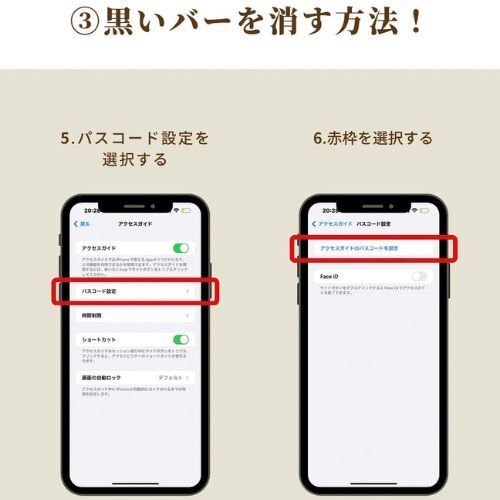
アクセスガイドボタンの下にある「パスコード設定」をタップして、さらに「アクセスガイドのパスコード」をタップします。
パスコードは、ロック画面の解除などで使用している4桁または6桁の英数字です。